Với Excel thuần túy, để điền dữ liệu lặp đi lặp lại vào một vùng bất kỳ nhiều lần, hiện tại phần lớn người dùng nhập liệu thuần tùy bằng cách gõ bàn phím mà ít ai biết được cách sử dụng công cụ lập trình trong Excel. Trong bài viết này mình xin chia sẽ các bạn thủ tục nhập liệu nhanh một vùng chỉ bằng click chuột.
Giả sử chúng ta có một file excel bất kỳ, giờ chúng ta muốn nhập liệu vào Sheet1, vùng từ A1:A3 với giá trị tương ứng là 100,200,300. Thông thường chúng ta sẽ nhập bằng bàn phím, còn dưới đây mình sẽ hướng dẫn các bạn viết một thủ tục đơn giản, rồi chỉ bằng 1 click chuột tự động nhập liệu.
Để tự động nhập liệu bằng click chuột, các bạn làm như sau:
Bước 1: Các bạn vào môi trường lập trình trong Excel, tạo module (ALT+ F11 để vào môi trường lập trình, chọn vài Insert -> module) và copy code dưới đây vào module đấy.
'Gan gia tri vao cac o: A1,A2,A3 trong "Sheet1"
Application.ActiveWorkbook.Sheets("Sheet1").Range("A1").Value = 100
Application.ActiveWorkbook.Sheets("Sheet1").Range("A2").Value = 200
Application.ActiveWorkbook.Sheets("Sheet1").Range("A3").Value = 300
End Sub
Bước 2: Tạo nút bấm: Sau khi các bạn copy xong code, các bạn trở về môi trường bảng tính, vào menu Developer -> Insert -> chọn vào Button.
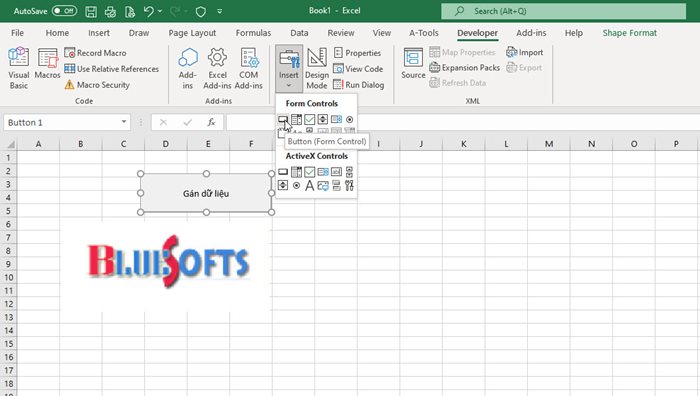
Sau khi click vào Button-> các bạn đặt chuột vào 1 vị trí trong bảng tính, giữ chuột trái và kéo một vùng vừa đủ nút bấm theo mong muốn của bạn. Sẽ hiển thị ra bảng thông báo Assign Macro, bạn chọn vào macro cần gán -> chọn vào OK.
Khi gán xong macro, bạn đổi tên nút bấm theo yêu cầu bài toán.
Bước 3: Bạn click chuột ra ngoài nút bấm, và click chuột trái lại lên nút bấm đề nhận kết quả.
Tính ứng dụng của chức năng này: Trong môi trường doanh nghiệp file excel sẽ cần làm các báo cáo hàng tháng, cần nhập số liệu thời gian, văn bản,... cụ thể vào nhiều vùng khác nhau trong bảng tính nhiều lần. Các bạn tạo nút bấm để mỗi lần cập nhật không cần phải nhập lại vùng dữ liệu.
Các bạn vào đây tải file ví dụ:
http://bluesofts.net/Baiviet/Laptrinh/VB_VBA/phong/gandulieu/gandoituong.xls
Link đăng ký tham gia khóa học Lập trình VBA cơ bản trong Excel: Link đăng ký học.
Tác giả: Hoàng Phong - Công ty Cổ phần Bluesofts